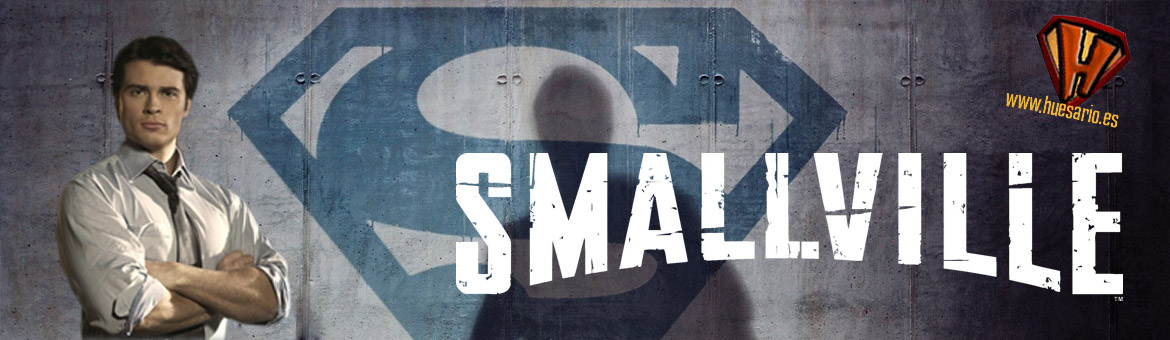Manual básico para el uso del cliente Bittorrent "Azureus"
El Azureus tiene un funcionamiento muy sencillo; te descargas los archivos *.torrent y los cargas en el Azureus y se descargan, no tiene nada mas
Al descargarnos el archivo torrent nos lo podemos encontrar de tres maneras:
* Archivo .torrent, es decir, con la forma del sapo azul
* En un archivo comprimido, el cual extraemos y obtendremos el *.torrent
* Archivo sin extensión, el cual tendrá el símbolo de una hoja de Windows. Para darle formato, picamos con el botón derecho->cambiar nombre y al final del mismo, pondremos .torrent. Por ejemplo, si nos bajamos un archivo con el nombre de "pepito", tendremos que renombrar y poner "pepito.torrent" y automáticamente cogerá la forma del sapo azul
Para cargar el archivo, deberemos abrir el Azureus, picar en archivo->abrir->archivo torrent. Localizamos el archivo a abrir y aceptamos.

Automáticamente se pondrá a comprobar su existencia y comenzará a bajar. Si vemos que el archivo tarda en ponerse a descargar, hacemos clic sobre el mismo con el botón derecho->forzar re comprobación y realizara una búsqueda más exhaustiva.

Los archivos torrents suelen coger 4 tipo de colores a su izquierda mientras se descargan:
* Color rojo, significa que esta desconectado o que no encuentra el archivo
* Color amarillo significa que encontró el archivo, pero que nadie lo tiene completo todavía
* Color azul significa que encontró semillas (clientes) con el archivo completado y esta conectado
* Color verde, todo va perfecto
Así mismo, con el botón derecho también podremos pausar la descarga en el momento en que queramos y reanudarla del mismo modo mas adelante. Los archivos a descargar se encuentran en el panel superior, y los archivos ya descargados, en el panel de abajo.
Para limitar la máxima velocidad tanto de subida como de bajada para el Azureus, debemos ir a Herramientas->opciones. Una vez dentro, accedemos a "transferencia"
* Velocidad máxima de subida, la que queramos. Si ponemos 0, será ilimitada
* Velocidad máxima de bajada, la que queramos. Si ponemos 0, será ilimitada

En herramientas->opciones, y dentro a su vez, "archivos", pondremos la carpeta por defecto en la cual queremos que se guarden los archivos bajados, en el apartado Ruta de descarga

Con esto deben tener, para cualquier duda pues ya saben, pregunten...